Firefox: Как да идентифицирате конкретен цвят на уеб страница

Вижте как можете да идентифицирате конкретен цвят с помощта на вградения инструмент в Firefox, без да използвате софтуер на трети страни.
Важно е да имате актуални всички ваши браузъри и приложения . Никога не знаете кога актуализацията, която отлагате, има корекция на грешката, която ви притеснява. Добрата новина е, че поддържането на вашия браузър Firefox актуален е лесно и удобно за начинаещи.
За да видите дали ви чака актуализация във Firefox, отворете браузъра и щракнете върху трите реда на менюто и щракнете върху опцията Помощ.
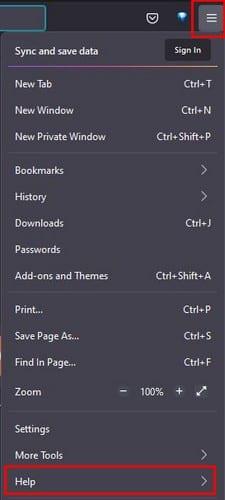
След като сте в секцията Помощ, щракнете върху опцията Всичко за Firefox. Ще бъде последният паднал. Веднага след като щракнете върху опцията, Firefox ще започне да проверява за актуализация. Ако няма налични актуализации, ще ви покаже съобщение, което ви уведомява.
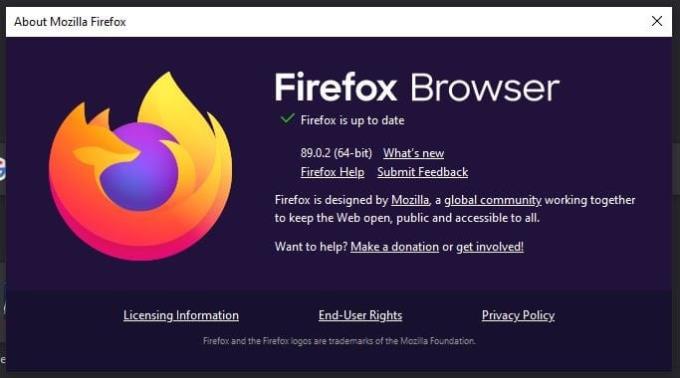
Ако има актуализация, Firefox ще започне да я изтегля незабавно. След като приключите с изтеглянето, ще видите бутон за рестартиране на браузъра, за да може да се приложи актуализацията.
Ако не ви се иска ръчно да проверявате за актуализации, можете да активирате опцията, която ги инсталира вместо вас. За да активирате автоматичните актуализации на Firefox, щракнете върху трите реда на менюто в горния десен ъгъл и щракнете върху Настройки .
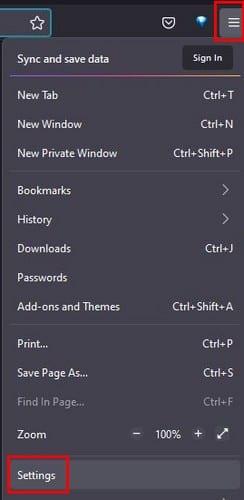
В раздела Общи превъртете надолу до Актуализации на Firefox. Там ще намерите различни опции, когато става въпрос за актуализации. Ще видите опцията за проверка за актуализации, стига да сте там, както и опцията за автоматично инсталиране на актуализации. Тъй като актуализациите могат да дойдат в лош момент, ще видите и опция да проверявате за актуализации и да не позволявате на Firefox да ги инсталира.
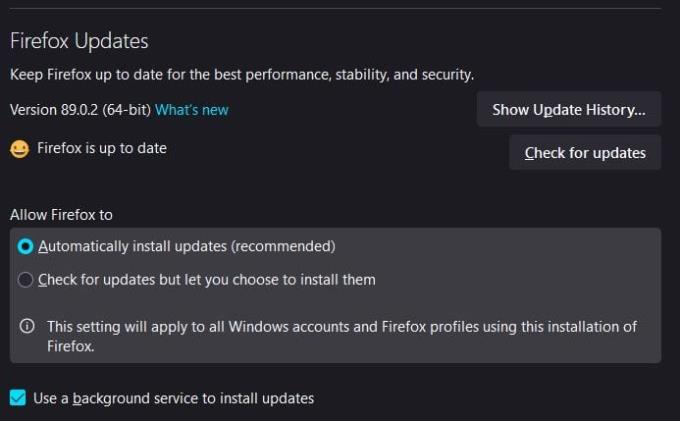
Ако по някаква причина трябва да видите историята на актуализациите си, има опция и за това.
Ако прекарвате по-голямата част от времето си на устройството си с Android, ето как можете да проверите дали предстоят някакви актуализации. Отворете приложението Google Play Store, докоснете снимката на потребителския си профил и докоснете Моите приложения и устройство. Дизайнът се промени, така че нещата ще изглеждат малко по-различно.
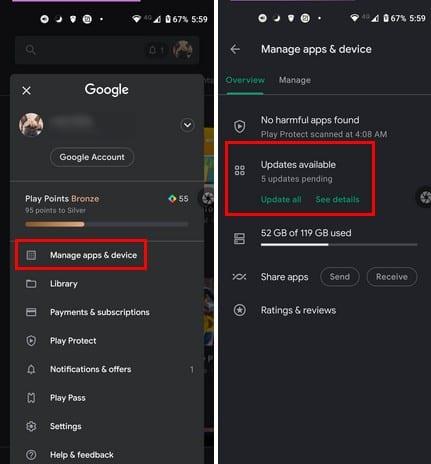
Там, където пише, че са налични актуализации, ще видите, че четирите точки се движат, което означава, че Google Play проверява за актуализации. Ако има налични, ще пише колко са. Докоснете Вижте подробности, за да видите дали Firefox е в списъка с актуализации. Можете също така да накарате приложенията да се актуализират автоматично в Google Play, ако това е нещо, което искате да направите.
Най-новата версия на Firefox има някои опции, които ще ви харесат, надяваме се. Като поддържате браузъра си актуален, никога няма да бъдете изоставени, когато става въпрос за корекции на грешки или нови функции. Колко важни са актуализациите за вас? Кажете ми в коментарите по-долу и не забравяйте да споделите статията с други в социалните медии.
Вижте как можете да идентифицирате конкретен цвят с помощта на вградения инструмент в Firefox, без да използвате софтуер на трети страни.
Вижте колко лесно е да добавите дума или друг език към проверката на правописа на Firefox. Също така вижте как можете да изключите проверката на правописа за браузъра.
Изчистете историята на URL адреса в адресната лента на Firefox и запазете вашите сесии лични, следвайки тези бързи и лесни стъпки.
Когато отворите начална страница в който и да е браузър, искате да видите това, което ви харесва. Когато започнете да използвате различен браузър, искате да го настроите по свой вкус. Настройте персонализирана начална страница в Firefox за Android с тези детайлни стъпки и открийте колко бързо и лесно може да бъде направено.
Научете как да деактивирате досадните автоматично възпроизвеждащи се видеа в Google Chrome и Mozilla Firefox с това ръководство.
Когато изтриете историята на изтеглянията в Android, помагате за освобождаване на пространство за съхранение и други неща. Ето стъпките, които трябва да следвате.
Как да активирате или деактивирате функцията JavaScript във всички версии на уеб браузъра Mozilla Firefox.
Предотвратете показването на досадни известия в уеб браузърите Edge, Chrome, Opera и Firefox.
Настройте браузъра си Mozilla Firefox с тези 8 настройки.
Как да изчистите напълно цялата история на сърфиране в уеб браузъра Mozilla Firefox.
Осигурете този допълнителен слой сигурност, когато сърфирате във Firefox. Активирайте HTTPS сърфирането и пазете данните си криптирани.
Вашият уеб браузър е едно от най-използваните от вас приложения, така че е важно да изберете това, което работи най-добре за вас. В тази статия разгледайте някои от
На работния плот вашата начална страница обикновено е първата страница, която вашият уеб браузър з��режда, когато се отвори. Повечето мобилни браузъри обаче запазват всички ваши раздели. Задайте своя собствена начална страница по подразбиране във Firefox за Android с тези подробни стъпки.
Показваме ви 3 начина да активирате или деактивирате автоматичните актуализации в Mozilla Firefox.
Как бързо да увеличите или намалите шрифта във всеки браузър, работещ в Microsoft Windows, Linux или MacOS.
Поддръжката за Flash файлове е на път. Flash често се разглежда като основен градивен елемент на реклами, кратки видеоклипове или аудиозаписи и игри. Дори един
Независимо дали изчиствате или активирате бисквитки в Chrome, Opera или Firefox, това ръководство ще ви помогне да направите и двете.
Решете проблеми с вашия уеб браузър, който не се свързва с определени уебсайтове.
В този урок ще научите как да навигирате до инструмента за преглед на сертификати на Firefox, като използвате тези стъпки.
Научете как да деактивирате досадните автоматично възпроизвеждани видеоклипове в Google Chrome и Mozilla Firefox с този урок.
Омръзна ли ви от високото натоварване на процесора в Microsoft Edge, което изтощава вашия нисък компютър? Вземете доказани, стъпка по стъпка решения, за да намалите натоварването на процесора, да увеличите скоростта и да възстановите производителността без надстройки. Работи с най-новите версии на Edge.
Имате проблеми с аудио грешки в aptX и LDAC в Microsoft Edge? Получете доказани подробни решения за кристално чист Bluetooth звук в Windows. Възстановете висококачествения звук бързо!
Омръзна ли ви, че звукът в Microsoft Edge, който не е синхронизиран, разваля видеоклиповете ви? Следвайте нашето ръководство стъпка по стъпка, за да отстраните бързо грешката „звукът не е синхронизиран“ в Edge. Актуализирани корекции за плавно възпроизвеждане в потоци, YouTube и други.
Сблъсквате се с приложението Microsoft Edge Stream Deck, което не се отваря? Открийте бързи и ефективни стъпки за отстраняване на неизправности, за да разрешите сривове, замръзване и проблеми със стартирането. Накарайте вашата система да работи безпроблемно за минути с нашето експертно ръководство.
Научете как да променяте темата и фона на браузъра Microsoft Edge без усилие. Вземете подробни ръководства за персонализирани теми, ярки фонове и професионални съвети, за да персонализирате браузъра си Edge както никога досега!
Уморени ли сте от грешката „Връзката е прекъсната в Microsoft Edge 0x80072efe“? Блокира сърфирането ви? Следвайте тези доказани, стъпка по стъпка решения, за да отстраните грешката бързо и да се върнете онлайн без усилие.
Омръзнало ви е да имате грешки в обработката на визуализацията на PDF файлове в Microsoft Edge, които съсипват работния ви процес? Открийте доказани, стъпка по стъпка решения за проблеми с визуализацията на PDF файлове във File Explorer. Върнете се към безпроблемните визуализации още днес!
Затруднявате се с код за грешка 403 „Забранено“ в Microsoft Edge? Открийте доказани решения за 2026 г., за да си възвърнете бързо достъпа. Изчистете кеша, деактивирайте разширенията и др. в това ръководство стъпка по стъпка за безпроблемно сърфиране.
Уморени ли сте от досадната грешка в Microsoft Edge PDF Preview Handler, която блокира визуализациите ви? Следвайте нашите доказани, стъпка по стъпка решения, за да я разрешите незабавно и да възстановите безпроблемната обработка на PDF файлове в Windows Explorer. Работи с най-новите версии на Edge!
Омръзна ли ви от грешки в Microsoft Edge Aw, Snap!, които сриват разделите ви? Следвайте това подробно ръководство, за да отстраните бързо проблемите с Microsoft Edge Aw, Snap и срива на страниците за плавно сърфиране. Доказани решения, актуализирани за най-новите версии на Edge.




























